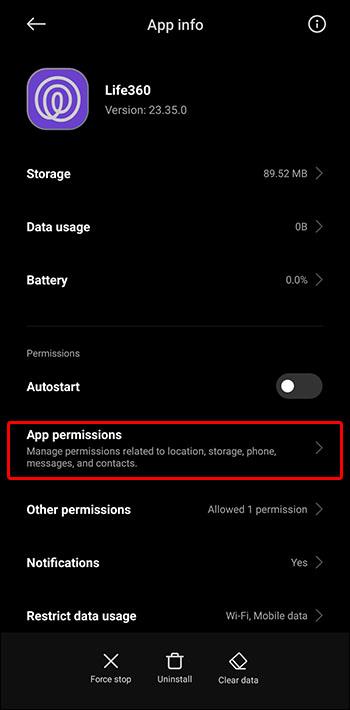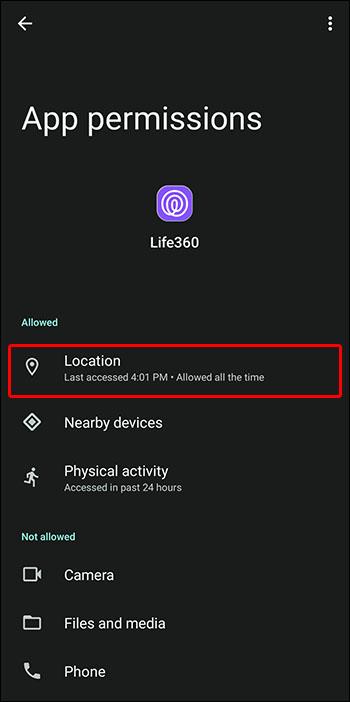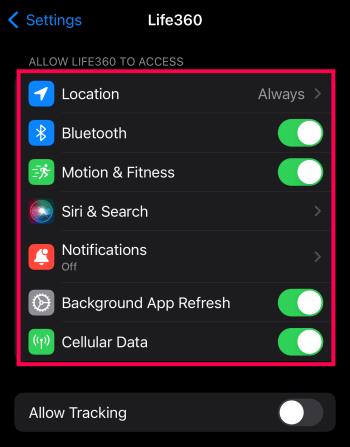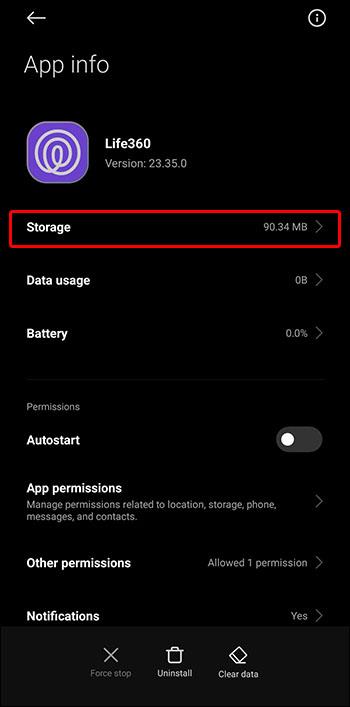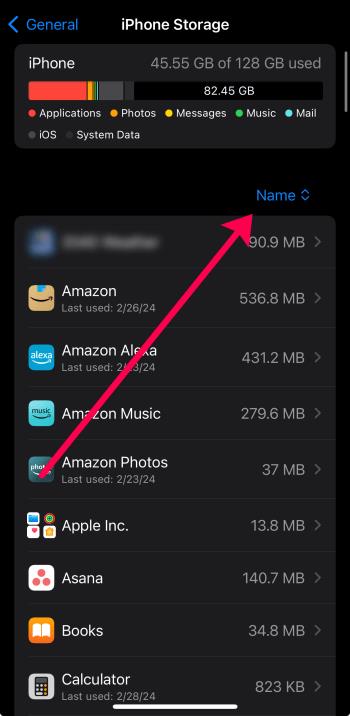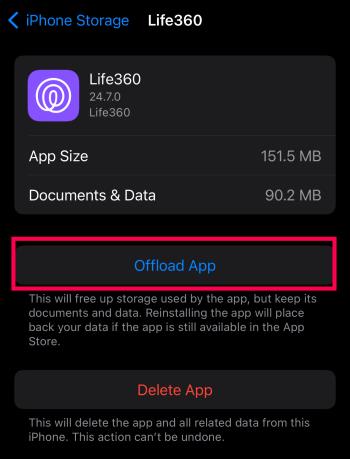Независимо дали държите под око местонахождението на вашия тийнейджър, осигурявате безопасността на любим човек по време на самостоятелно пътуване или координирате срещи с приятели, Life360 е безценен инструмент за съвременния живот. Като се има предвид, че основната цел на това приложение е да насърчи чувството за сигурност, може да бъде доста изнервящо да бъдете посрещнати с код за грешка вместо очакваните актуализации за вашите приятели и членове на семейството.

За да ви помогнем да възстановите така необходимото спокойствие възможно най-бързо, ние събрахме най-често срещаните кодове за грешки на Life360, последвани от някои съвети за отстраняване на неизправности, за да ви върнем на правилния път.
Отстраняване на неизправности с кодове за грешки на Life360
Въпреки вашето разочарование, когато приложението не работи правилно, Life360 определено си заслужава . За щастие има няколко прости решения за повечето кодове за грешки на Life360. Следвайте ги стъпка по стъпка и ще се свържете отново за нула време.
Мрежова грешка
Ако сте закупили нов телефон или искате да използвате приложението Life360 на ново устройство, вероятно ще се сблъскате с мрежова грешка. Същото може да се случи, ако използвате няколко устройства, за да влезете в това приложение. Но не се притеснявайте; можете да се справите с тази грешка с няколко прости стъпки, независимо дали имате достъп до оригиналното си устройство или не.
Първо излезте от приложението и влезте отново на новото си устройство. Може да бъдете помолени да докоснете бутона Check In при влизане. Направете това многократно, докато местоположението ви се обнови.
След това проверете мрежовите настройки и разрешенията на приложението. Ето как да го направите на Android:
- Отидете до настройките на телефона си .
- Отидете на Приложения .
- Намерете Life360 в списъка и го докоснете.
- Натиснете раздела Разрешения .
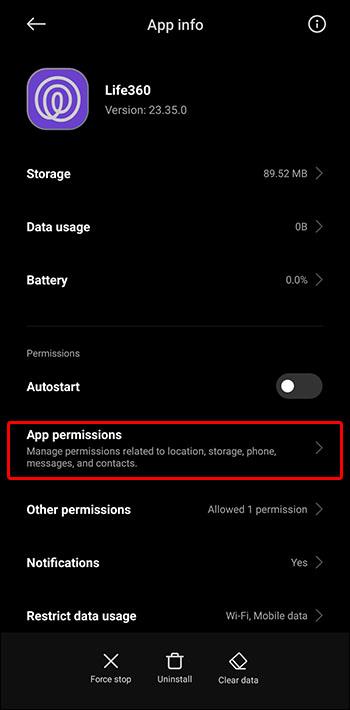
- Отидете на Местоположение и го включете.
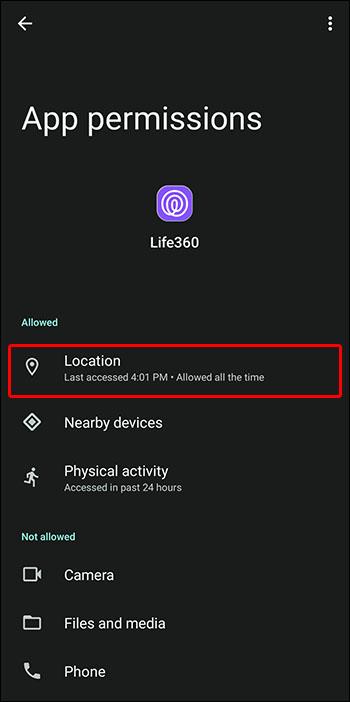
Ако използвате iPhone, изпълнете следните стъпки:
- Отворете Настройки на вашия iPhone и превъртете надолу до приложението Life360 .
- Уверете се, че местоположението е зададено на Винаги .
- Активиране на опресняване на фоново приложение и клетъчни данни .
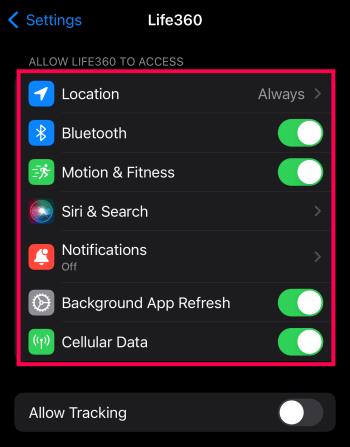
Сега затворете приложението Life360 и изключете телефона си и го включете отново. Вижте дали грешката се коригира сама. Ако не, продължете да четете за още решения.
Грешки при влизане
Забравили сте паролата си за Life360 ? Това може да причини проблеми с влизането или да излезете от приложението. В такива случаи трябва да нулирате паролата на акаунта си в Life360. Можете да използвате инструмента Life360 Reset Password за това. Или ако мобилното приложение все още работи, отворете Настройки> Акаунт> Парола и следвайте инструкциите на екрана.
След като нулирате паролата, влезте отново в акаунта си в Life360 на телефона си. Продължете да докосвате бутона Check In няколко пъти, докато местоположението ви се обнови.
Life360 Неизвестна грешка
Ако приемем, че не сте принудили умишлено Life360 да запази местоположението ви на едно място , има други причини, поради които може да получите код за неизвестна грешка.
Много потребители на Life360 наскоро се срещнаха със съобщението Възникна неизвестна грешка при влизане в приложението. Разбира се, тази грешка не ви дава много поводи. Но изпробването на няколко стандартни корекции една по една трябва да се погрижи за тази грешка, колкото и неясна да е тя.
Корекция №1: Промяна на вашия статичен IP
Свързването на Life360 с модул за автоматизация във вашия интелигентен дом предлага множество предимства, от получаване на известия, когато членовете на домакинството пристигат или напускат, до създаване на персонализирана автоматизация въз основа на тяхното местонахождение. Тази връзка обаче често може да има проблеми със свързването, което води до досадното съобщение за неизвестна грешка.
За да накарате системата си да работи отново, опитайте да промените статичния IP адрес на вашата система за автоматизация. Точните стъпки за това ще зависят от вашата система. Потърсете модела си и за нула време ще намерите ръководство стъпка по стъпка.
Ако съобщението за грешка се появи отново, опитайте да промените конфигурациите на вашия DNS сървър. Преминете през различни сървъри, докато намерите този, който е съвместим с вашето приложение Life360. Друга възможност е да се поразправите с настройките на вашия прокси сървър, като се уверите, че всички конфигурации са зададени по подразбиране.
Корекция №2: Проверете състоянието на сървърите на Life360
Колкото и досадно да е съобщението за неизвестна грешка, има вероятност да не сте единственият потребител, който го вижда. Понякога тази грешка възниква поради прекъсване на сървърите на Life360. Едно бързо търсене в Google ще ви каже дали това е така ( DownDetector е отличен уебсайт за проверка на широко разпространени прекъсвания).
Ако да, не можете да направите много, освен да изчакате сървърите да се върнат онлайн. Междувременно се свържете с близките си по стария начин и се уверете, че всичко е наред.
Корекция #3: Използвайте различен рутер
Да приемем, че сървърите на Life360 са онлайн и няма проблеми с вашия статичен IP, конфигурации на DNS сървър и прокси настройки. Какво тогава? Е, може да се наложи да използвате различен рутер, за да се свържете с домашната си мрежа, тъй като текущият може да причинява проблеми с връзката ви.
Корекция #4: Свържете се с техническата поддръжка
Ако всичко друго се провали, винаги разполагате с техническата поддръжка на Life360 . Свържете се с експертите на приложението чрез функцията за чат на живо или изпратете билет и проблемът ви трябва да бъде разрешен бързо. Разбира се, това може да бъде и първата ви опция, ако не искате да прекарвате много време, за да разберете какво не е наред с приложението ви.
Life360 не може да се свърже със сървъра Грешка
Да предположим, че сървърите на Life360 са онлайн, но продължавате да виждате съобщението за грешка „Не може да се свърже със сървъра“. В такъв случай проблемът вероятно е от ваша страна.
Интересното е, че нещо толкова просто като ниска батерия или данни може да обърка връзката ви и да доведе до появата на това съобщение. Ето няколко съвета, които трябва да ви помогнат бързо да се свържете отново с приложението Life360:
- Опитайте да излезете от приложението, да изключите устройството си за няколко минути и да влезете отново. Да, звучи твърде хубаво, за да е истина, но това просто действие често върши работа.
- Ако батерията ви е 20% или по-малко, заредете телефона си поне до 50% и опитайте да влезете отново.
- Проверете дали имате достатъчно мобилни данни (при условие, че разчитате на тях). Ако не, опитайте да свържете отново приложението чрез Wi-Fi връзка.
Грешка в приложението Life360, което не работи
Понякога дори не е нужно да виждате съобщение за грешка, за да разберете, че нещо не е наред с вашето приложение Life360. Това ще бъде доста очевидно от приложението, което постоянно замръзва, срива се или отказва да се актуализира. Ако това звучи вярно във вашия случай, ето няколко решения, които да изпробвате.
Корекция #1: Изчистване на кеш данни
Кеш паметта е изключително удобна функция, която ви помага да осъществявате бърз достъп до често използвани данни и програми. Но оставете го да се натрупа твърде много и ще имате проблем в ръцете си. Наличието на излишни или повредени кеш данни може да забави вашето приложение Life360 и да доведе до неизправност.
Ето как да изчистите кеша на Android:
- Отидете в настройките на вашето устройство .
- Намерете раздела Приложения .
- Намерете Life360 в списъка и го докоснете.
- Отидете в раздела Съхранение .
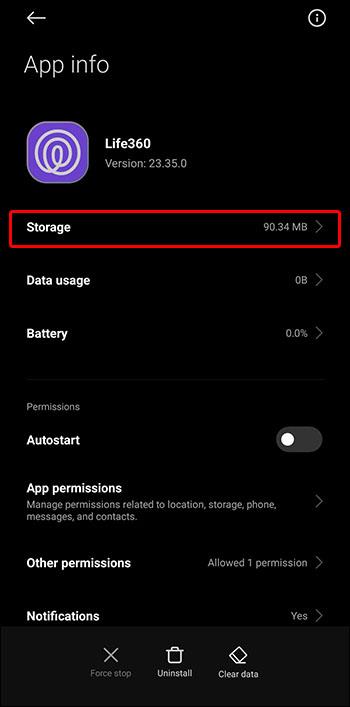
- Докоснете бутона Изчистване на кеша в долната част.
Ако имате устройство с iOS, не можете да изчистите кеша, но можете да разтоварите приложението. Вместо да го изтриете и преинсталирате (ядрената опция), можете да запазите всичките си важни данни и да изчистите файловете, които причиняват проблеми.
Ето как да го направите:
- Отворете Настройки > Общи .
- Изберете Съхранение на iPhone .
- Докоснете приложението Life360 в списъка. Можете да филтрирате името, размера и последната използвана дата, за да намерите опцията по-бързо.
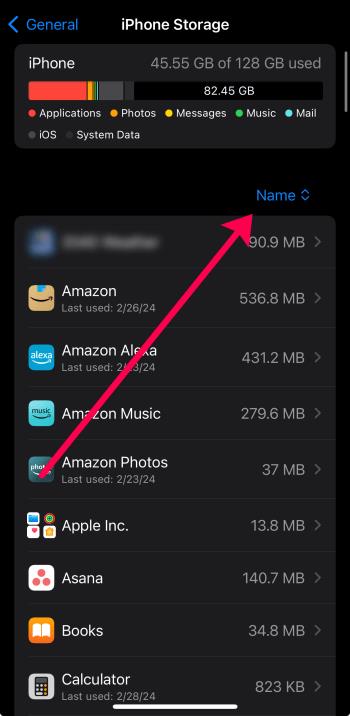
- Изберете Разтоварване на приложението .
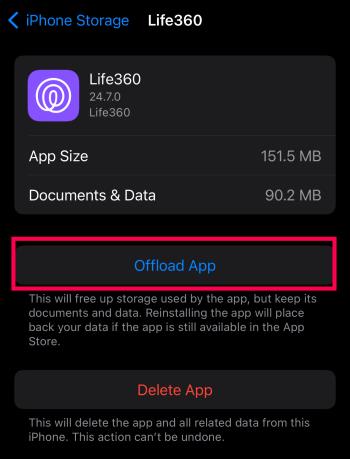
Сега щракнете върху приложението, за да го презаредите и вижте дали проблемът продължава.
Корекция №2: Актуализирайте приложението
Изпълнението на стара версия на всяко приложение е рецепта за катастрофа и Life360 не е по-различно. Отново, решението е съвсем просто: актуализирайте приложението си. За да направите това, посетете страницата на Play Store или App Store на приложението и щракнете върху бутона Актуализиране до името му.
Ако все още имате проблеми с приложението, свържете се с поддръжката на Life360 за допълнителна помощ.
Приложение без грешки за нула време
Напълно разбираемо е да се разочаровате от съобщения за грешка, особено в толкова важно приложение като Life360. Но вместо да губите ценно време, поемете незабавното решаване на проблема. Следвайте стъпките, описани в нашето ръководство, и никакви грешки няма да ви попречат да защитите любимите си хора с помощта на Life360.
След това може да искате да научите как да използвате Life360 без телефонен номер за допълнителна безопасност и сигурност.
Често задавани въпроси
Има ли Life360 техническа поддръжка?
да Life360 има инструменти за поддръжка за потребители, които се борят да преодолеят кодовете за грешки. Можете също да използвате опцията Чат, за да се свържете с някого за персонализирана помощ.
Life360 има ли списък с всички кодове за грешки?
Не. Но можете да отидете на уебсайта за поддръжка , за да филтрирате всички проблеми, които срещате, и да получите стъпки за отстраняване на неизправности.